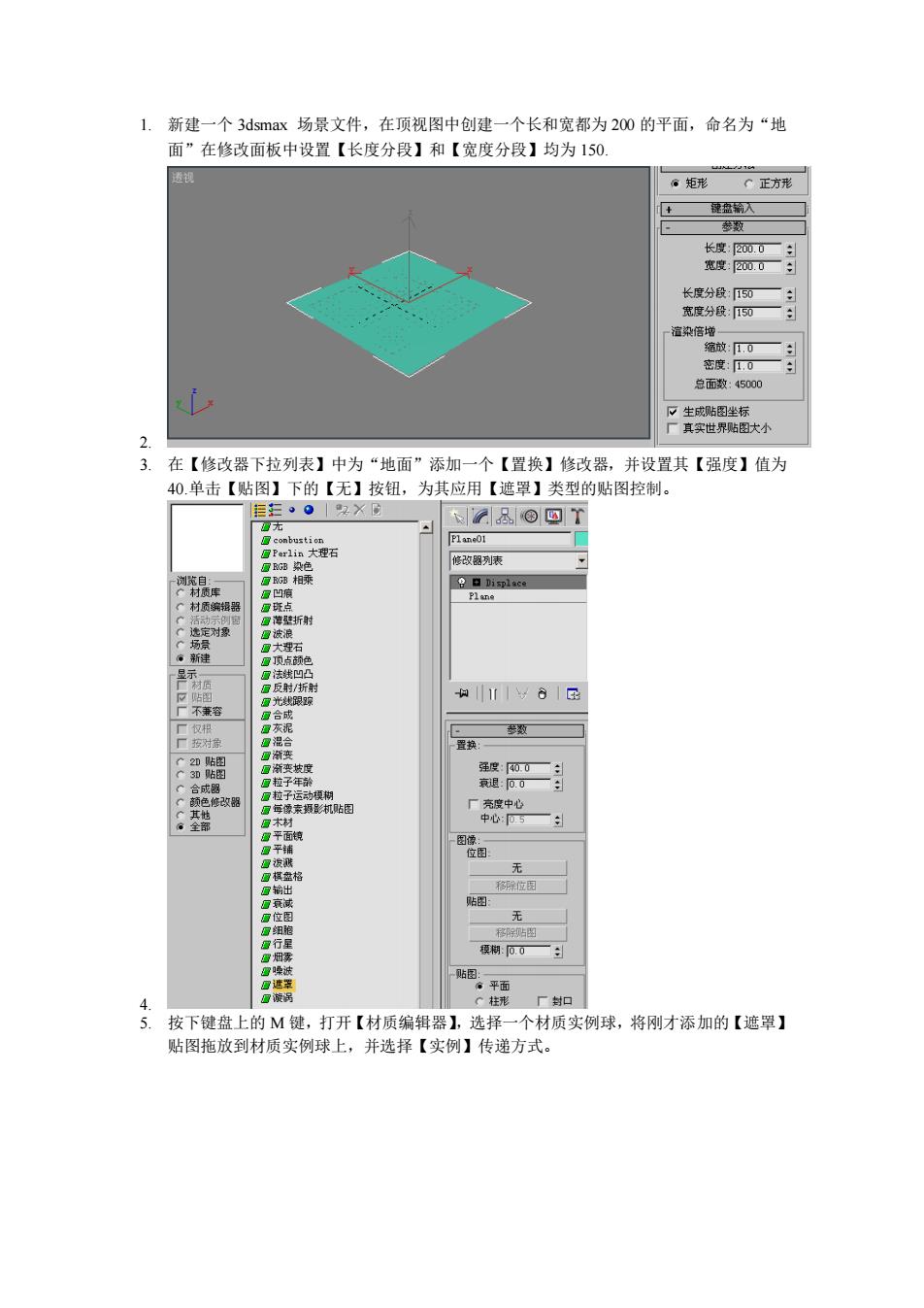
1,新建一个3 dsmax场景文件,在顶视图中创建一个长和宽都为200的平面,命名为“地 面”在修改面板中设置【长度分段】和【宽度分段】均为150. 。形◇正方形 长度:00 宽度0一 标大 3.在【修改器下拉列表】中为“地面”添加一个【置换】修改器,并设置其【强度】值为 40单击【贴图】下的【无】按钮,为其应用【遮罩】类型的贴图控制。 玖: 无 无 厂封口 5.按下健盘上的M健,打开【材质编辑器】,选择一个材质实例球,将刚才添加的【遮罩】 贴图拖放到材质实例球上,并选择【实例】传递方式
1. 新建一个 3dsmax 场景文件,在顶视图中创建一个长和宽都为 200 的平面,命名为“地 面”在修改面板中设置【长度分段】和【宽度分段】均为 150. 2. 3. 在【修改器下拉列表】中为“地面”添加一个【置换】修改器,并设置其【强度】值为 40.单击【贴图】下的【无】按钮,为其应用【遮罩】类型的贴图控制。 4. 5. 按下键盘上的 M 键,打开【材质编辑器】,选择一个材质实例球,将刚才添加的【遮罩】 贴图拖放到材质实例球上,并选择【实例】传递方式
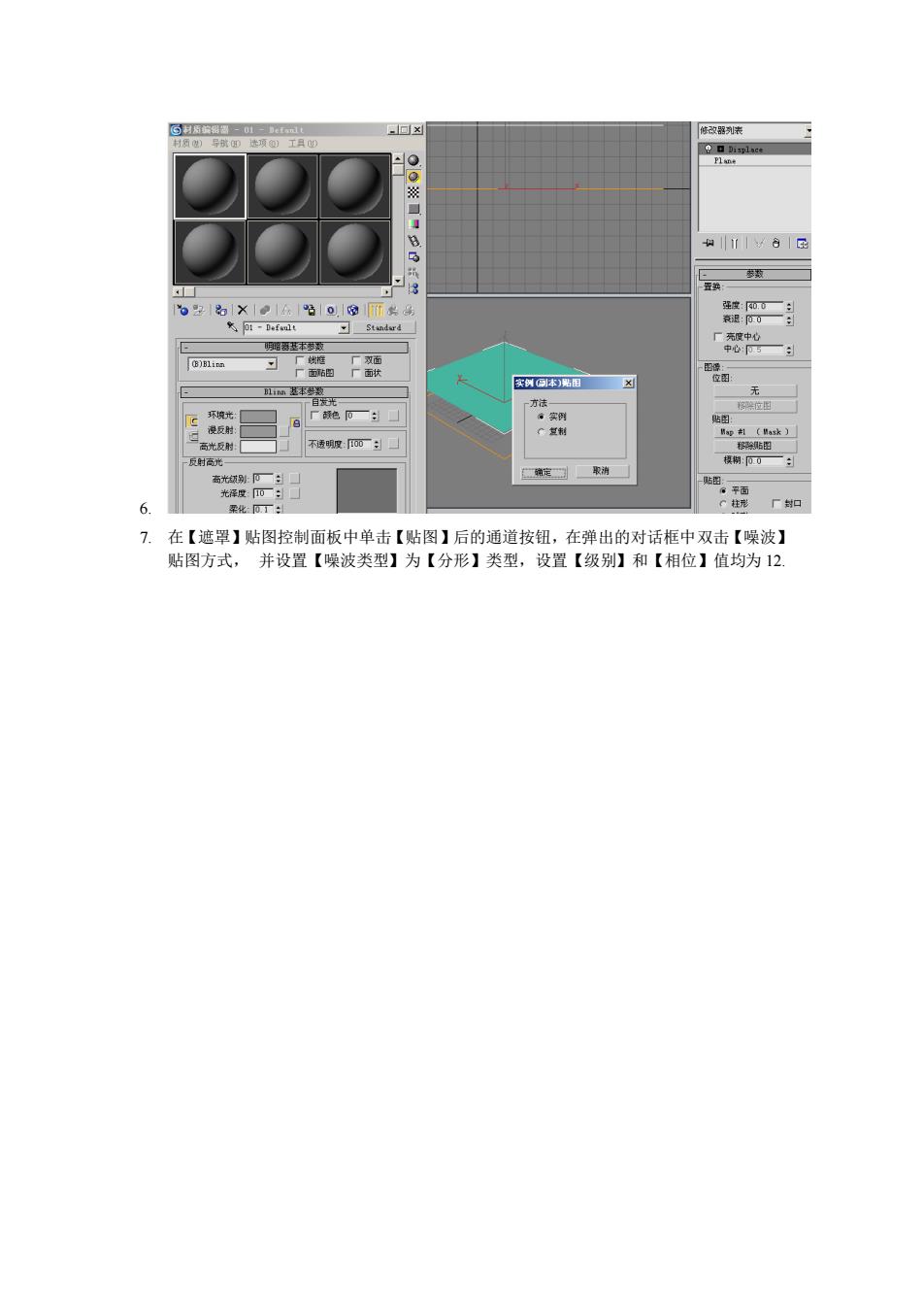
(B)3linn 6. 7.在【遮罩】贴图控制面板中单击【贴图】后的通道按钮,在弹出的对话框中双击【噪波】 贴图方式。 并设置【噪波类型】为【分形】类型, 设置【级别】和【相位】值均为12
6. 7. 在【遮罩】贴图控制面板中单击【贴图】后的通道按钮,在弹出的对话框中双击【噪波】 贴图方式, 并设置【噪波类型】为【分形】类型,设置【级别】和【相位】值均为 12
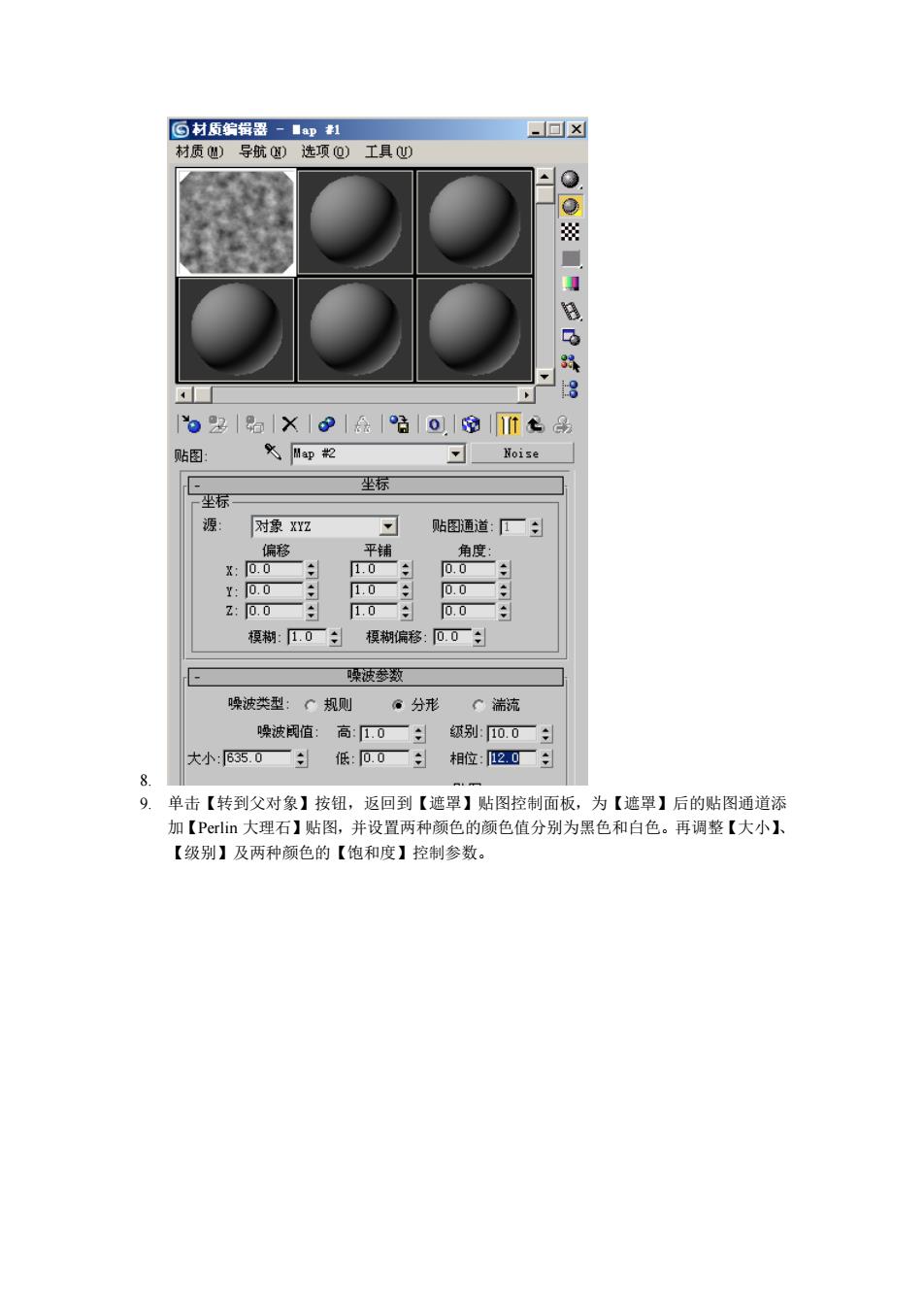
回 导航四 选项@)工具心 62|阳X21哈|oTe3 贴图: 坐标 坐标 源: 对象x2 贴图通道:厂主 角度 1.0 0.0÷ 1.0: 0.0 z:0.0 1.0±0.0 桓糊:1.0模糊肩移:0.0· 架波琴数 噪诚类型:◇规则 。分形沛流 噪波闲值:高10二:级别0.0一: 大小:635.0一:低:00一:相位:20一: 9.单击【转到父对象】按钮,返回到【遮罩】贴图控制面板,为【遮罩】后的贴图通道添 加【Pcin大理石】贴图,并设置两种颜色的颜色值分别为黑色和白色。再调整【大小】 【级别】及两种颜色的【饱和度】控制参数
8. 9. 单击【转到父对象】按钮,返回到【遮罩】贴图控制面板,为【遮罩】后的贴图通道添 加【Perlin 大理石】贴图,并设置两种颜色的颜色值分别为黑色和白色。再调整【大小】、 【级别】及两种颜色的【饱和度】控制参数
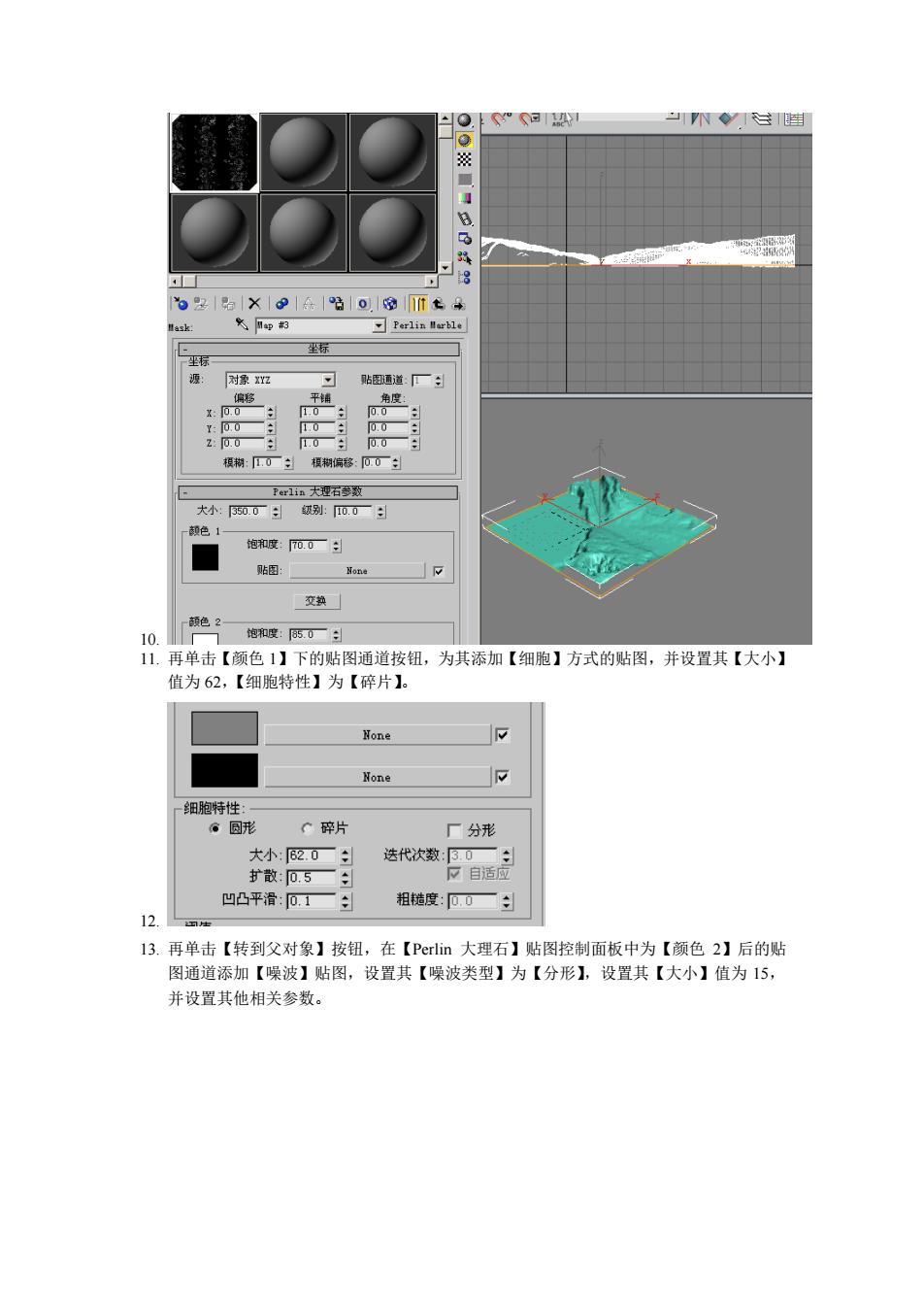
N◆国 习贴图通道:一 模桐■模0■ 大小0日别:w0一 机色 贴图 文」 0再华情【碳色】下的贴图看道技组,为其加【细彩】方式的贴国,并设置其【大小】 馅和度:伪0: 值为62,【细胞特性】为【碎片】 Iom。 ◇碎片 分形 大小:2.0一 扩散:05一4 凹凸平滑01—: 粗糙度:0二日 12. 13.再单击【转到父对象】按钮,在【Pcm大理石】贴图控制面板中为【颜色2】后的贴 图通道添加【噪波】贴图,设置其【噪波类型】为【分形】,设置其【大小】值为15, 并设置其他相关参数
10. 11. 再单击【颜色 1】下的贴图通道按钮,为其添加【细胞】方式的贴图,并设置其【大小】 值为 62,【细胞特性】为【碎片】。 12. 13. 再单击【转到父对象】按钮,在【Perlin 大理石】贴图控制面板中为【颜色 2】后的贴 图通道添加【噪波】贴图,设置其【噪波类型】为【分形】,设置其【大小】值为 15, 并设置其他相关参数

噪波类型:C规则。分形 噪被值:高1.0一1级别:0.0一 大小:60二低:00一 相位:4.0 贴图 颜色■ 变换领色轮 15.调整好透视图,并按下ctl+c组合键,在场景中建立一架目标点式摄像机,在修政面板 的【参数】卷展栏下设置【镜头】为20mm。 16 17,下面开始为场景中的山地对象制作材质。在【材质编辑器】中选空白材质,将其赋予“地 面”单击standard按钮,在弹出的对话框中双击【面/底】材质类型
14. 15. 调整好透视图,并按下 ctrl+c 组合键,在场景中建立一架目标点式摄像机,在修改面板 的【参数】卷展栏下设置【镜头】为 20mm。 16. 17. 下面开始为场景中的山地对象制作材质。在【材质编辑器】中选空白材质,将其赋予“地 面”单击 standard 按钮,在弹出的对话框中双击【顶/底】材质类型